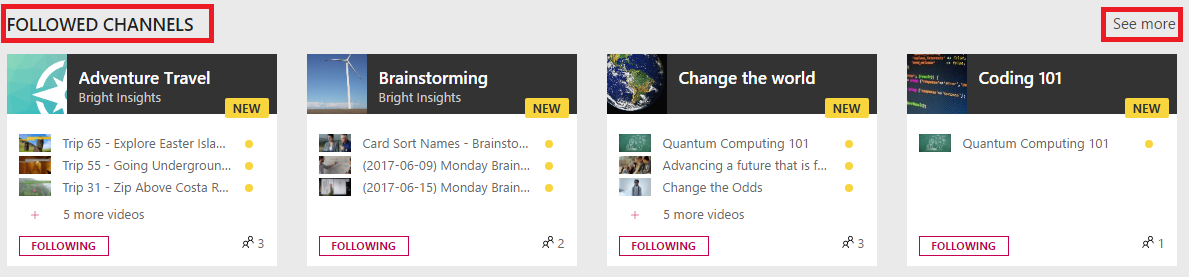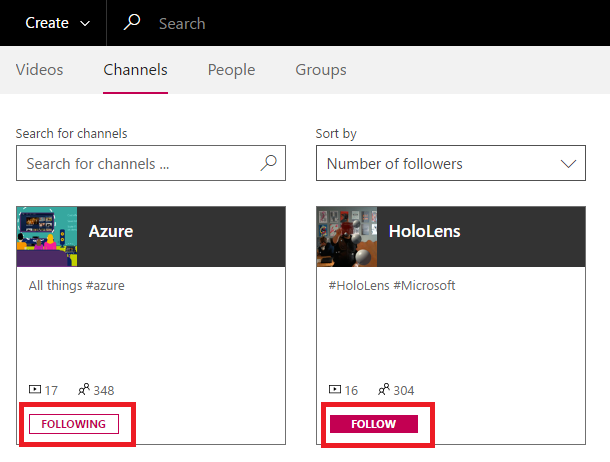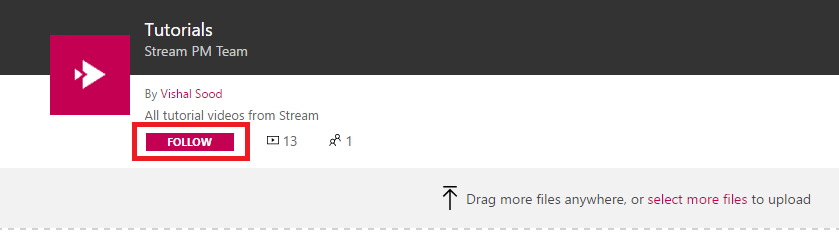追蹤和取消追蹤頻道,讓您能夠隨時掌握您想要查看的內容。
追蹤/取消追蹤頻道清單
使用導覽列中的搜尋方塊或直接從搜尋頁面搜尋您要追蹤的頻道。
當您找到想要追蹤的頻道時,請按一下 [ 追蹤]
按一下 [ 追蹤]之後,按鈕會顯示 [ 追蹤]。 若要取消追蹤頻道,請按一下 [ 追蹤]。
追蹤/取消追蹤所選頻道
您也可以從頻道頁面追蹤頻道。 在頻道頁面的頻道描述底下,按一下 [ 追蹤]。 [追蹤 ] 會變成 [ 追蹤]。
若要取消追蹤頻道,請按一下 [ 追蹤]
檢視您正在追蹤的頻道
您可以流覽至 [追蹤的頻道] 頁面,從Microsoft Stream首頁查看目前追蹤的所有頻道。
在 [串流] 導覽列中,移至 [ 我的內容 ] > [追蹤頻道]
-
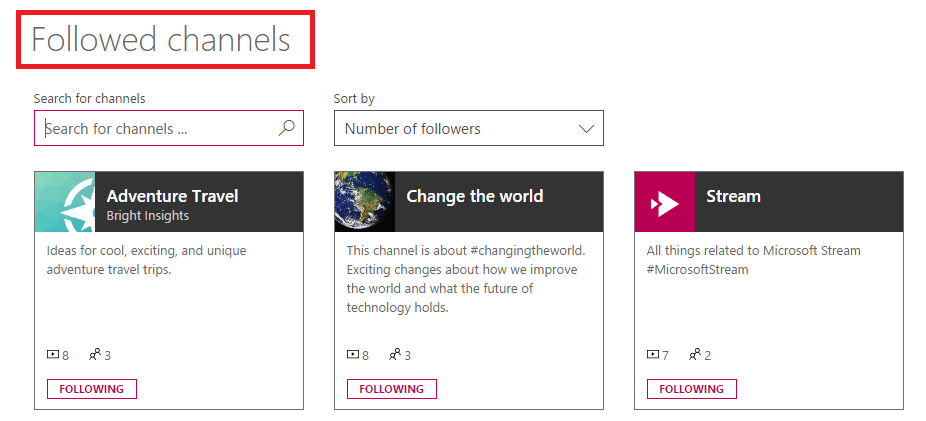
或者,您可以從首頁存取您追蹤的頻道:
-
在 Stream 導覽列中,按一下 [串流 ] 以移至您的首頁

-
向下捲動頁面,直到您看到 [ 追蹤的頻道 ] 區段,以查看您正在追蹤的頻道
Microsoft Stream本節最多會顯示四個頻道。 若要查看其餘專案,請按一下 [查看更多]。